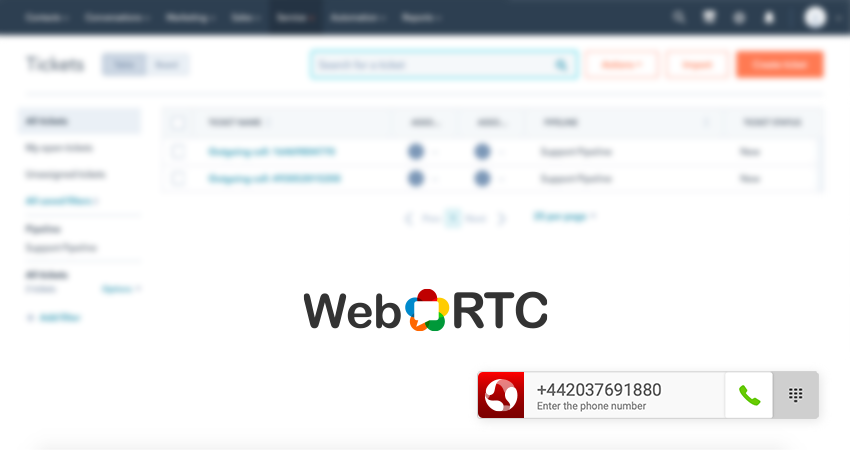Las llamadas directamente desde el navegador sin uso de aplicaciones ni configuraciones adicionales no es un milagro pero es una herramienta bastante útil. Gracias a API de Zadarma puedes integrar este teléfono web en tu aplicación web propia o cualquier otro sistema.
Te contamos la realización del WebRTC en tu web.
WebRTC en tu sitio web
La diferencia principal entre un CRM y un listado de contactos en Excel es el historial de relaciones con los clientes. Y estas "relaciones" que, en su mayoría, terminan en acuerdos.
Por este motivo la mayoría de los sistemas de CRM necesitan estar integrados con la telefonía, para mayor comodidad y utilidad del trabajo. Y el WebRTC es la herramienta más sencilla para una integración.
Una vez configurado se mostrará como un teléfono web en la esquina superior y será capaz de recibir y realizar llamadas. Un ejemplo de éste:
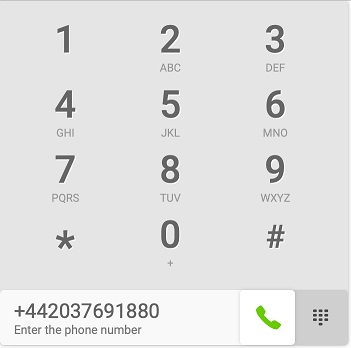
¿Cómo integrar el teléfono web en tu sitio web?
Empezamos por la autenticación. Para obtener el acceso a las llamadas es necesario obtener las claves de autorización. Tus claves si el sistema es para tu empresa o las del cliente si el sistema es de uso amplio.
Y ahora vamos por pasos:
- Los usuarios se registran en Zadarma, activan la centralita y copian las claves API de nuestro sistema al tuyo. Es importante hacerlo para cada una de las cuentas. Si el sistema es integrado para uso propio solo se tenrá que hacer una vez.
- Una vez copiada la clave, de alguna manera hay que vincular a los usuarios de la centralita con los de tu sistema. Es decir, hay que asignar a cada usuario su propia extensión. Para ello usaremos API y el método /v1/pbx/internal/. A través de éste cargamos el listado de las extensiones de la centralita del cliente, solicitamos al cliente indicar el desglose de sus trabajadores y sus extensiones y lo guardamos.
Por ejemplo:
<?php
use Zadarma_API\Api;
if (isset($_GET['zd_echo'])) {
exit($_GET['zd_echo']);
}
require_once __DIR__ . '/../vendor/autoload.php';
$key = 'YOUR_KEY';
$secret = 'YOUR_SECRET';
$api = new Api($key, $secret);
$pbxInternal = $api->getPbxInternal();
//your code to save $pbxInternal->numbers
$balance = $api->getBalance();
?>
<?php
/**
* SIP login or login of PBX extension number
*/
$login = 'YOUR_LOGIN';
$webrtcKey = $api->getWebrtcKey($login)->key;
//your code to save $webrtcKey, expiration time 72 hours.
?>
<script src="https://my.zadarma.com/webphoneWebRTCWidget/v8/js/loader-phone-lib.js?v=23"></script>
<script src="https://my.zadarma.com/webphoneWebRTCWidget/v8/js/loader-phone-fn.js?v=23"></script>
<script>
if (window.addEventListener) {
window.addEventListener('load', function () {
zadarmaWidgetFn('<?= $webrtcKey?>', '<?= $login?>', 'square' /*square|rounded*/, 'en' /*ru, en, es, fr, de, pl, ua*/, true, "{right:'10px',bottom:'5px'}");
}, false);
} else if (window.attachEvent) {
window.attachEvent('onload', function () {
zadarmaWidgetFn('<?= $webrtcKey?>', '<?= $login?>', 'square' /*square|rounded*/, 'en' /*ru, en, es, fr, de, pl, ua*/, true, "{right:'10px',bottom:'5px'}");
});
}
</script>
¡Atención! Esto es un ejemplo. El código actual se puede copiar en el área personal.
En lugar de YOUR_KEY se debe indicar la clave generada, en lugar de YOUR_SIP se debe indicar el número SIP o el usuario completo de la extensión de la centralita virtual desde el que se van a realizar las llamadas.
¡MUY IMPORTANTE!
No coloques el widget en el dominio público en la red, de lo contrario, a través de tu cuenta podrá llamar a cualquiera.
Después de realizar estos sencillos ajustes, tus clientes y/o empleados podrán llamar y recibir llamadas directamente desde tu sistema.
Y un poco más
Una vez configurada la integración podrás pensar - "¿Y qué más se puede añadir?". Al menos permite a los usuarios ver la estadística de la llamada y realizar alguna acción. Por ejemplo, crear un lead o ticket. .
Aquí dejamos un listado con algunas de las funciones de la integración con el sistema CRM propio:
- Ventana emergente con la información de la llamada entrante y el enlace con la ficha del cliente;
- Estadadística y grabación de llamadas en la ficha del cliente;
- Llamadas desde el CRM en un clic;
- Creación automática de contactos, leads y acuerdos en llamadas de un nuevo cliente;
- Envío automático de llamada al agente responsable en llamadas de clientes ya conocidos;
Encontrarás las instrucciones de realización de esta función aquí.
 Llamadas
Llamadas
 Números de teléfono
Números de teléfono
 eSIM para internet
eSIM para internet
 Mensajes
Mensajes
 Centralita virtual
Centralita virtual
 Analítica de voz
Analítica de voz
 Botón de llamada desde la web
Botón de llamada desde la web
 Videoconferencia
Videoconferencia
 Botón click to call
Botón click to call
 VoIP para negocios
VoIP para negocios
 Programa de socios
Programa de socios
 Integración
Integración
 Para quién
Para quién
 Configuraciones
Configuraciones
 Preguntas frecuentes
Preguntas frecuentes
 Chat
Chat
 Solicitud de soporte técnico
Solicitud de soporte técnico
 Blog
Blog